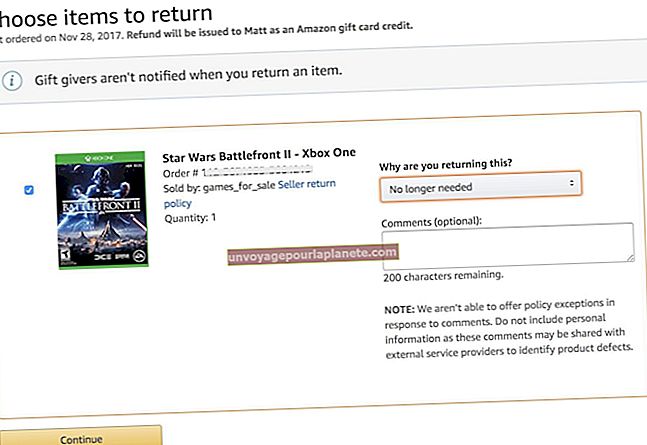ماؤس کے بغیر کی بورڈ کنٹرول کا استعمال کیسے کریں
رسائی میں شامل بلibilityیاں خصوصیات ونڈوز کو استعمال میں آسان بنانے میں مدد کرتی ہیں۔ ماؤس کیز ، مثال کے طور پر ، کی بورڈ کے عددی کیپیڈ کو کنٹرولر میں تبدیل کرتی ہے جو ماؤس کو استعمال کیے بغیر لوگوں کو کام کرنے میں مدد دیتی ہے۔ اگر آپ کو معذوری ہے یا آپ اپنے کمپیوٹر پر قابو پانے کے لئے کسی ماؤس کا استعمال نہیں کرنا چاہتے ہیں تو آپ کو یہ صلاحیت کارآمد ثابت ہوگی۔
ماؤس کیز کو چالو کرنا
ماؤس کیز آپ کے ماؤس کرسر کو مختلف سمتوں میں منتقل کرنے کے ذریعہ کام کرتی ہے جس پر انحصار ہوتا ہے کہ آپ اپنے عددی کیپیڈ پر کس دبتے ہیں۔ سرچ کی ترتیبات کے متن باکس کو دیکھنے کے لئے "ونڈوز - W" دبانے سے اس خصوصیت کو چالو کریں۔ اس باکس میں "آپ کا ماؤس کیسے چلتا ہے" ٹائپ کریں اور آئیکن نمودار ہونے پر آپ "ماؤس کا کام کیسے کریں" پر کلک کریں۔ اگر آپ "ماؤس کیز کو چالو کریں" چیک باکس میں چیک مارک رکھتے ہیں اور "اوکے" پر کلک کرتے ہیں تو ، آپ ماؤس کا استعمال کیے بغیر اپنے کی بورڈ کو کنٹرول کرنا شروع کردیں گے۔
بٹنوں کا انتخاب کرنا
آپ کو ماؤس کیز کو کارآمد نہیں مل سکتا جب تک کہ آپ ماؤس کلکس کی تقلید کرنے کا طریقہ نہ سیکھیں۔ اس سے پہلے کہ آپ کسی آئٹم پر بائیں طرف کلک کرنے کے لئے ماؤس کیز کا استعمال کریں ، آپ کو ماؤس کے بائیں بٹن کو منتخب کرنے کے لئے اپنی فارورڈ سلیش کی کو دبانے کی ضرورت ہوگی۔ مائنس سائن دائیں ماؤس کے بٹن کو منتخب کرتا ہے اور آپ کی نجمہ والی کلید دونوں بٹنوں کو منتخب کرتی ہے۔ ماؤس کا بٹن منتخب کرنے کے بعد ، وہ بٹن اس وقت تک فعال رہتا ہے جب تک کہ آپ دوسرا منتخب نہیں کرتے ہیں۔
کلک کرنا
جب آپ کو اسکرین پر کسی شے ، جیسے بٹن پر کلک کرنے کی ضرورت ہوتی ہے تو ، کرسر کو منتقل کرنے کے لئے اپنی کیپیڈ کیز کا استعمال کریں تاکہ وہ اس شے کی طرف اشارہ کرے۔ اس کے بعد آپ کو ماؤس کے بٹن کو منتخب کرنے کی ضرورت ہوگی جس پر آپ کی پیڈ کی "5" بٹن دباکر کلیک اور ٹرگر کو کلک کرنا چاہتے ہیں۔ آپ کرسر کو اس آئٹم میں منتقل کرکے ، "0" کو دبانے اور اس آئٹم کو کسی نئے مقام پر منتقل کرنے کے لئے چابیاں استعمال کرکے کسی آئٹم کو کسی نئے مقام پر گھسیٹ سکتے ہیں۔ اعشاریہ کی کو دباکر وہاں اشیاء کو گرا دیں۔
اشارے
آپ "الٹ شفٹ نمبر لاک" دباکر آئوموس کیز کو آن یا آف کر سکتے ہیں۔ ٹوگل سوئچ کی حیثیت سے یہ کلیدی امتزاج کام کرتا ہے۔ اگر آپ کا کرسر کیپیڈ کیز کا استعمال کرتے ہوئے آہستہ آہستہ چلتا ہے تو ، ماؤس کی چابیاں مرتب کریں ونڈو دیکھنے کے لئے "ماؤس کیز کو چالو کریں" چیک باکس کے نیچے "ماؤس کیز کو مرتب کریں" لنک پر کلک کریں۔ وہیں ، آپ کرسر کی رفتار کو ایڈجسٹ کرنے کے لئے پوائنٹر اسپیڈ سلائیڈروں پر کلک کرکے گھسیٹ سکتے ہیں۔